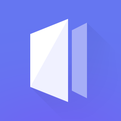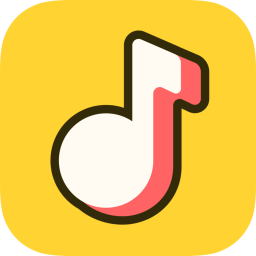用户在操作Keynote时会犯很多错误。如果您想恢复以前的演示文稿,该怎么办? Keynote如何恢复演示文稿?如何查看和复制演示文稿?如果你不确定的话,我们来看看Keynote演示文稿恢复教程吧~
如果您想了解更多Keynote操作,请前往Keynote教程:如何使用Keynote
Keynote 查看、复制和恢复早期版本:
打开演示文稿后,选取“文件还原到”(从屏幕顶部的“文件”菜单中),然后选取“浏览所有版本”。
窗口将刷新,左侧显示当前版本的缩略图,右侧显示一堆以前版本的缩略图。屏幕右侧出现垂直时间线。
要查看早期版本,请单击时间轴上的刻度线或单击右侧演示文稿缩略图堆栈旁边的箭头,然后单击缩略图以查看完整尺寸的版本。
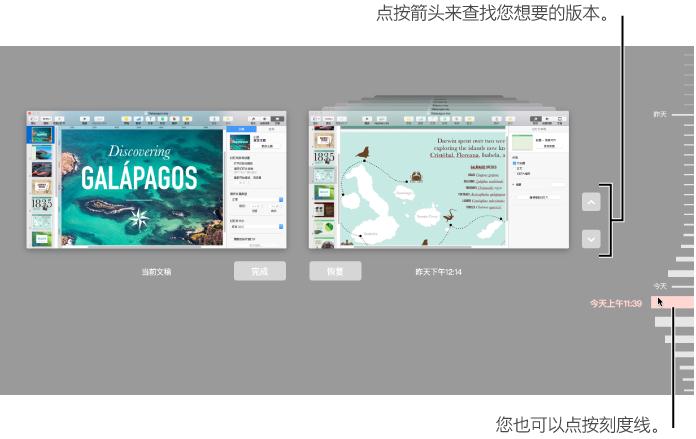
执行以下操作之一:
编辑当前版本:点按左侧的缩略图,进行更改,然后点按“完成”。
恢复到以前的版本:单击缩略图下方的“恢复”。恢复的版本将替换当前版本。
将右侧显示的版本的副本另存为新演示文稿:按住键盘上的Option 键,然后点按“恢复副本”。 Keynote 将在新窗口中打开副本,供您编辑并以新名称保存。原始版本也在其自己的窗口中保持打开状态。
关闭此视图并返回演示文稿:单击“完成”。
恢复到上次打开或上次保存的版本:
恢复的版本将替换当前版本。要保留当前版本和早期版本,请按照上一个任务中所述存储早期版本的副本。
打开演示文稿的当前版本,选取“文件还原到”(从屏幕顶部的“文件”菜单中),然后选取以下选项之一(您可能只会看到其中一些选项):
上次打开:上次打开演示文稿时所做的所有更改都将被删除。
上次保存:自上次保存以来对演示文稿所做的所有更改都将被删除。
单击“恢复”或“完成”。
要从以前的版本复制幻灯片、文本和对象:
您可以从演示文稿的先前版本中复制幻灯片、文本和对象,并将其粘贴到当前版本中。
打开演示文稿的当前版本,选择“文件”-“恢复为”-“浏览所有版本”(从屏幕顶部的“文件”菜单中)。
演示文稿的时间线将打开。当前版本显示在左侧窗口中。早期版本显示在右侧窗口中。
找到包含要复制的内容的版本,选择文本或对象,然后选取“编辑”-“复制”(从屏幕顶部的“编辑”菜单中)。在左侧的当前演示文稿中,单击要放置内容的位置,然后选择“编辑”-“粘贴”。单击“完成”。
注意:如果演示文稿正在与其他人共享,任何具有编辑权限的人都只能复制和恢复演示文稿共享后创建的版本。具有“仅查看”访问权限的任何人都将无法访问早期版本。
如果您向演示文稿添加密码,或更改现有密码,则该密码将仅适用于添加或更改密码的版本以及后续版本。
如果共享演示文稿,为了防止其他人恢复未受保护的演示文稿版本或使用旧密码的版本,请停止共享演示文稿,为其添加唯一的密码,然后再次共享演示文稿。
以上就是小编带来的Keynote演示文稿恢复教程的介绍。了解完之后,相信你会对这些操作有了一定的了解。如果您在操作中出现了一些错误,那就赶紧修复吧。